スナップショットモード を使用し、スナップショットに注釈を追加することができます。
- 適切なサイズ、および、方向にモデルの CAD ビューを調整します。
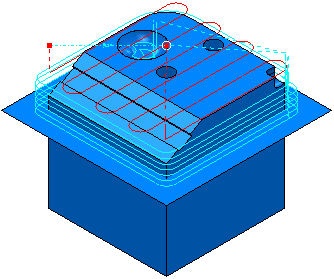
- 個別の NC プログラム コンテキスト メニューから セットアップ シート > スナップショット > スナップショット モード起動 を選択します。これにより、スナップショット タブが表示され、背景色が白色に変更されます。
- グラフィックウィンドウ をクリックします。これにより、スナップショット注釈編集 ダイアログが表示されます。
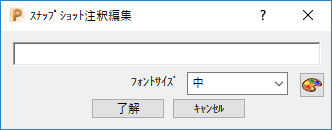
- Area of interest など関連するテキストを入力し、了解 をクリックします。これにより、グラフィック領域にテキストが追加されます。
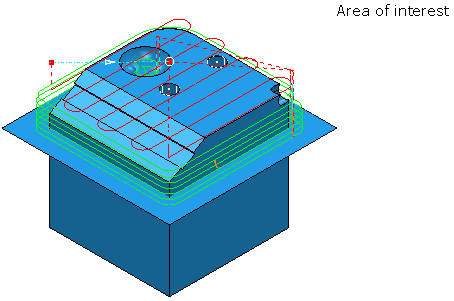
- テキスト上にマウスオーバーすると、カーソルが
 に変化します。その後、適切なポジションにドラッグします。
に変化します。その後、適切なポジションにドラッグします。 - グラフィックウィンドウでクリックアンドドラッグを使用し、ラインを描きます。
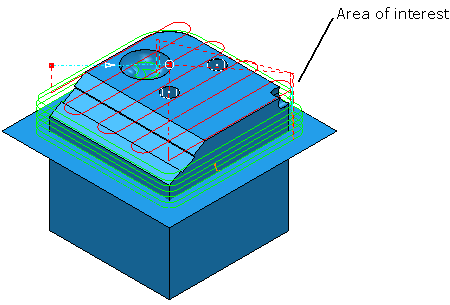
- [スナップショット] タブ > [スナップショット] パネル > [スナップショット] > [アイソメ ビューとして保存] をクリックします。
これにより、現行ビューのスナップショットが撮影され、アイソメビュースナップショットとして保存されます。現在のビューがアイソメビューでない限り、アイソメビューのスナップショットは撮影されません。
- [ビュー] タブ > [ビュー] パネル > [軸方向] > [上面(Z)] をクリックします。
- [スナップショット] タブ > [スナップショット] パネル > [スナップショット] > [上面ビューとして保存] をクリックします。
- [スナップショット] タブ > [終了] パネル > [了解] をクリックして、[スナップショット] タブを閉じます。